InDesign文字怎么添加渐变色效果呢?今天小编分享的就是关于InDesign文字添加渐变色效果教程,有需要的小伙伴就和小编一起学习下吧。
1.首先,打开界面后,创建一个画板并输入文本

2.随后,点击文字菜单中的创建轮廓按钮
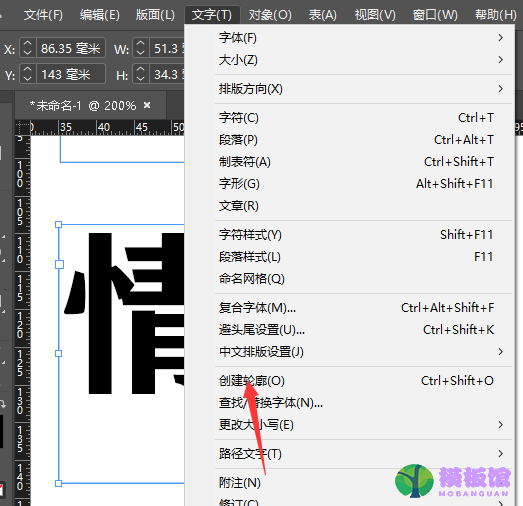
3.接着,先将文字转曲,然后点击左侧的渐变工具
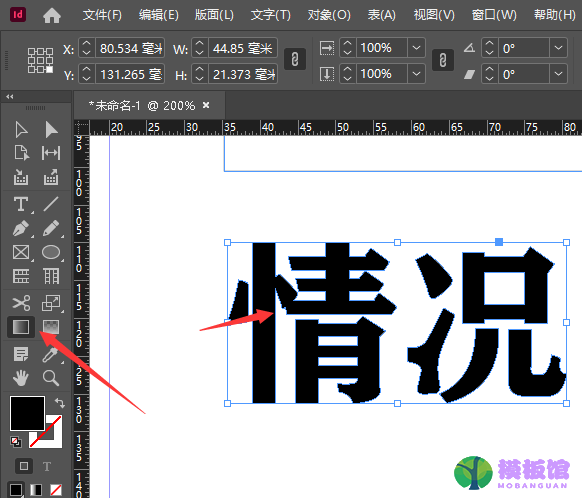
4.随后,如下图所示,设置黑白的线性渐变效果
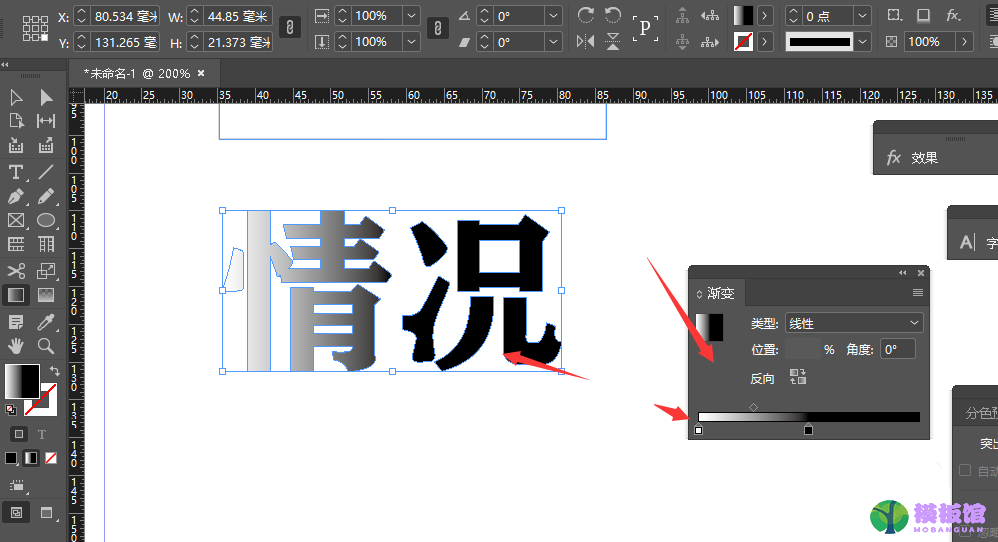
5.最后,点击色标,填充想要的颜色即可
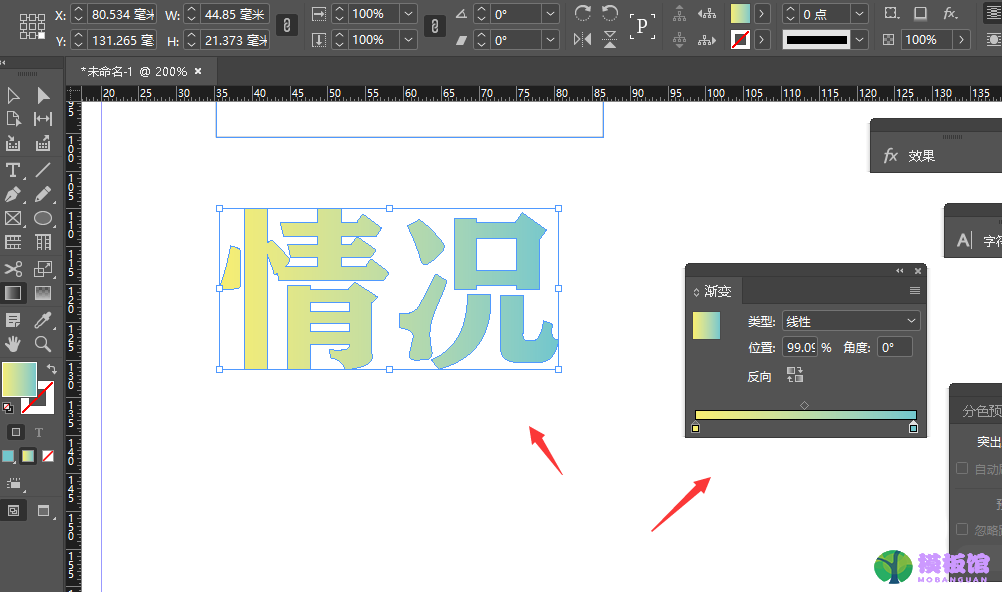
上面就是小编为大家讲解的InDesign文字添加渐变色效果教程,一起来学习学习吧,相信是可以帮助到一些新用户的。
InDesign文字怎么添加渐变色效果呢?今天小编分享的就是关于InDesign文字添加渐变色效果教程,有需要的小伙伴就和小编一起学习下吧。
1.首先,打开界面后,创建一个画板并输入文本

2.随后,点击文字菜单中的创建轮廓按钮
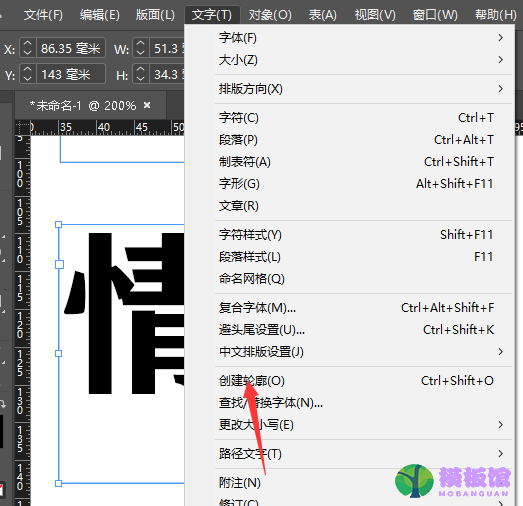
3.接着,先将文字转曲,然后点击左侧的渐变工具
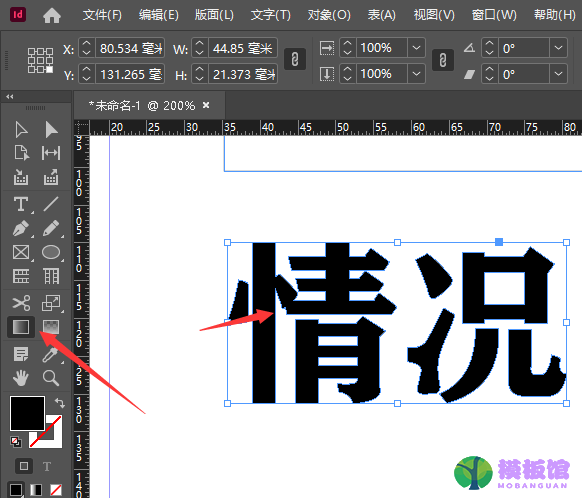
4.随后,如下图所示,设置黑白的线性渐变效果
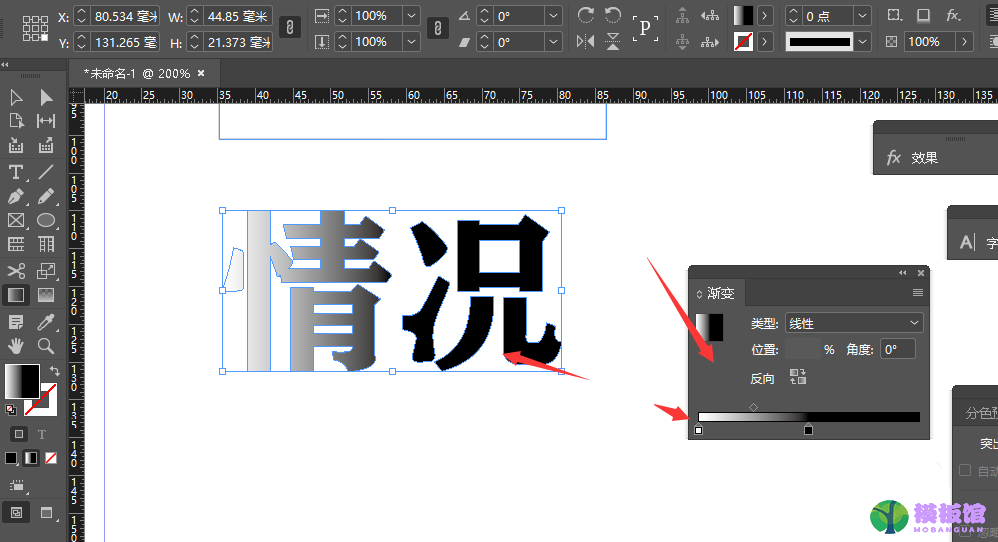
5.最后,点击色标,填充想要的颜色即可
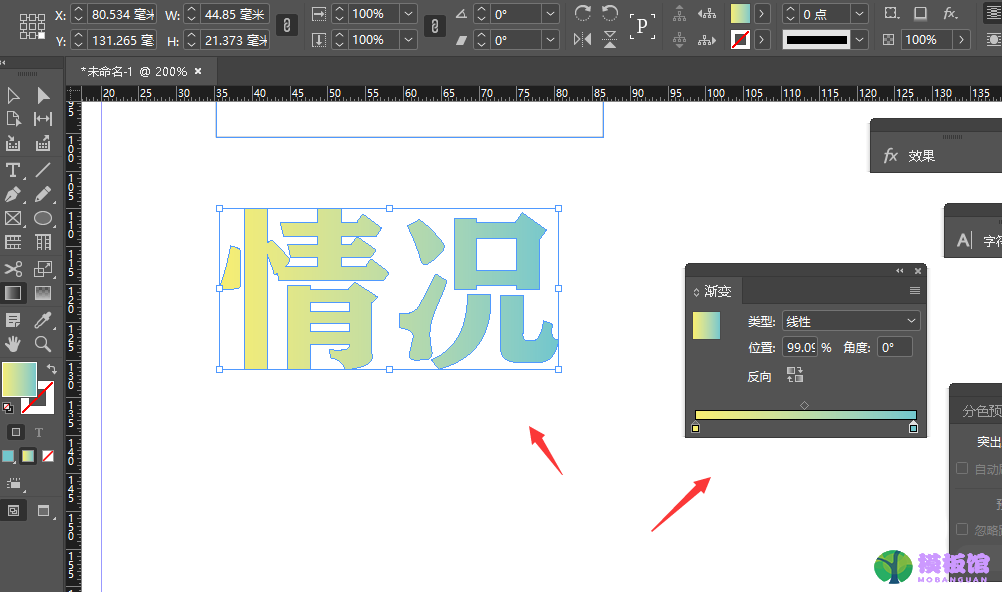
上面就是小编为大家讲解的InDesign文字添加渐变色效果教程,一起来学习学习吧,相信是可以帮助到一些新用户的。
本站提供下载的源码及内容信息仅限用于学习和研究目的;不得将上述内容用于商业或者非法用途,否则,一切后果请用户自负。本站信息来自网络收集整理,版权争议与本站无关。您必须在下载后的24个小时之内,从您的电脑或手机中彻底删除上述内容。如果您喜欢该程序和内容,请支持正版,购买注册,得到更好的正版服务。我们非常重视版权问题,如有侵权请邮件与我们联系处理。敬请谅解!

 kof9758308-06 00:01
kof9758308-06 00:01
 olalavui07-22 00:01
olalavui07-22 00:01
 l07-13 19:22
l07-13 19:22
 mingker07-06 18:48
mingker07-06 18:48
 bucuocuocuo06-30 09:09
bucuocuocuo06-30 09:09